Come Cambiare la Qualità dei Video su iPhone Dopo la Registrazione
Potresti scoprire che la qualità di un video che hai girato con il tuo iPhone a volte è ridotta. Non è così difficile come potresti pensare regolare la qualità del video dopo la registrazione, che tu voglia aumentare la chiarezza o ridurre la dimensione del file.
Seguendo questa pagina, imparerai come cambiare la qualità del video su iPhone dopo la registrazione. Puoi facilmente cambiare la risoluzione o migliorare la qualità del tuo iPhone con l'aiuto di questo articolo. Iniziamo.
Parte 1. Il miglior modo per risolvere come cambiare la qualità del video su iPhone dopo la registrazione
Registrare video su iPhone è molto semplice, ma non sei sicuro che la qualità del tuo video sarà eccellente. Dopo la registrazione, il video potrebbe risultare sfocato o distorto. In questo caso, potresti aver bisogno di uno strumento potente basato sull'AI che possa migliorare la qualità del tuo video.
VikPea è uno degli strumenti migliori per questo scopo; è un programma progettato per migliorare e riparare i video in modo efficace. È perfetto per migliorare le registrazioni dell'iPhone, poiché ha potenti funzionalità di riparazione che ti permettono di aumentare la qualità dei tuoi video in pochi minuti.
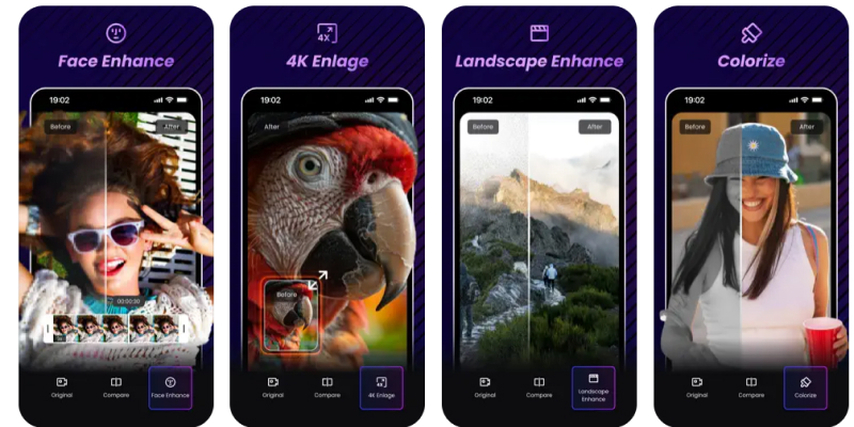
- Miglioramento AI: Utilizza l'intelligenza artificiale per aumentare automaticamente la qualità dei video.
- Elaborazione veloce: Migliora o ripara i video rapidamente, senza dover aspettare a lungo.
- Formati multipli: Per una maggiore adattabilità, questa funzione supporta una vasta gamma di formati video.
- Elaborazione batch: Per risparmiare tempo, puoi migliorare o riparare più video contemporaneamente.
Passaggio 1. Vai su Google Play Store e scarica o installa VikPea sul tuo dispositivo.
Passaggio 2. Dopo aver scaricato, apri l'app sul tuo iPhone e seleziona il video che desideri migliorare in qualità.
Passaggio 3. Ora seleziona un modello AI per migliorare il video del tuo iPhone.

Passaggio 4. Una volta completato il processo, clicca su "anteprima" per vedere il video migliorato. Dopo di che, clicca su "esporta" e salva il video.
Importante!
Se hai bisogno di un miglioratore video AI per PC, non perdere il miglior video upscaler!

Parte 2. Strumenti alternativi per migliorare la qualità video su iPhone dopo la registrazione
Dopo la registrazione, puoi migliorare significativamente la qualità complessiva del tuo contenuto migliorando la qualità del video su iPhone. Sebbene VikPea sia la migliore opzione, ci sono alcune altre applicazioni che offrono funzionalità potenti per migliorare e ottimizzare i video. Ecco tre altre app che sono notevoli per la loro capacità di migliorare la qualità dei video:
1. Wink - Video AI Enhancement
Wink è un'app basata sull'intelligenza artificiale che migliora automaticamente la qualità del video. Wink utilizza l'intelligenza artificiale per identificare le aree del tuo video, come la qualità e la riduzione del rumore, che necessitano di miglioramenti. È progettata per aiutare gli utenti che cercano una soluzione semplice e rapida. Per chi desidera migliorare i propri video su iPhone senza problemi e ottenere risultati sorprendenti con poco o nessun intervento manuale, questa app è ideale.
2. Video Quality Enhancer-Editor
Un'applicazione di editing video potente, Video Quality Enhancer-Editor offre sia controlli manuali che automatici per migliorare la qualità del video. È perfetta per chi preferisce avere un maggiore controllo sull'editing. Con la libertà di personalizzare i miglioramenti della qualità video, questo programma ti consente di regolare la luminosità, il contrasto e la nitidezza dei dettagli. Abilita anche l'upscaling ad alta risoluzione, quindi i video appariranno puliti e professionali.
3. AI Video Enhancer - HiQuality
AI Video Enhancer - HiQuality è un'utilità basata sull'intelligenza artificiale progettata per riportare chiarezza e qualità ai video. Questo programma utilizza algoritmi intelligenti per individuare le aree del tuo video che necessitano di miglioramenti, inclusi parti pixelate o sfocate, e poi affina quelle aree per rendere il video più chiaro e dettagliato. Questo è lo strumento ideale per chiunque voglia migliorare video già buoni portandoli a una qualità ancora più alta o recuperare registrazioni che non sono così chiare come dovrebbero essere.
Parte 3. Consigli da professionisti. Come registrare video di alta qualità su iPhone?
Se desideri migliorare il tuo video, è necessario avere le funzionalità adeguate nell'app selezionata. Non tutte le app di editing video offrono tutte le funzionalità di cui hai bisogno, quindi è importante sapere cosa stai cercando. L'appeal visivo del tuo video può essere notevolmente migliorato facendo regolazioni importanti su luminosità, contrasto, colore, saturazione, nitidezza e temperatura, ma solo se il programma che selezioni supporta queste opzioni. Per garantire una procedura più fluida e risultati migliori, è consigliabile prendere in considerazione questi dettagli importanti prima di iniziare l'editing del video.
- Ottimizza le impostazioni della fotocamera: Assicurati di regolare le impostazioni della fotocamera sul tuo iPhone prima di iniziare a riprendere. Scegli la massima risoluzione e il frame rate. Questo garantirà il video più fluido e nitido possibile.
- Usa una buona illuminazione: La giusta illuminazione è essenziale per ottenere un buon video. Che tu stia usando luci artificiali o preferisca la luce naturale, registra sempre in ambienti ben illuminati.
- Stabilizza il tuo iPhone: La qualità del video può essere compromessa da riprese instabili. Per garantire che il tuo iPhone rimanga stabile durante la registrazione, usa uno stabilizzatore portatile o un treppiede. Per ridurre il tremolio e garantire un video fluido e dall'aspetto professionale, attiva la Stabilizzazione Cinematica nelle impostazioni della fotocamera se non l'hai già fatto.
Parte 4. Domande frequenti su come migliorare la qualità video su iPhone dopo la registrazione
Q1. È possibile ridurre la qualità di un video su iPhone dopo la registrazione?
A1. Sì, è possibile ridurre la qualità di un video su iPhone dopo che è stato registrato utilizzando programmi di editing che permettono di modificare il bitrate e la risoluzione. Un'altra opzione per ridurre lo spazio è esportare il video in un formato di qualità inferiore.
Q2. Perché la qualità del video è scarsa su iPhone?
A2. Una serie di fattori, come l'illuminazione debole, la messa a fuoco errata o le impostazioni di registrazione non corrette, potrebbero causare una qualità video scadente su iPhone. Potrebbe esserci anche una perdita di qualità se il video viene modificato o compresso con software di bassa qualità.
Conclusione
Ora hai coperto tutto su come migliorare la qualità del video su iPhone dopo la registrazione. Non è un compito difficile. Esistono molte app che possono migliorare la qualità del video, ma VikPea è la migliore tra queste.
Non solo migliora la qualità del video, ma ripara anche video corrotti o danneggiati. Prova VikPea ora per rendere i tuoi video più accattivanti.

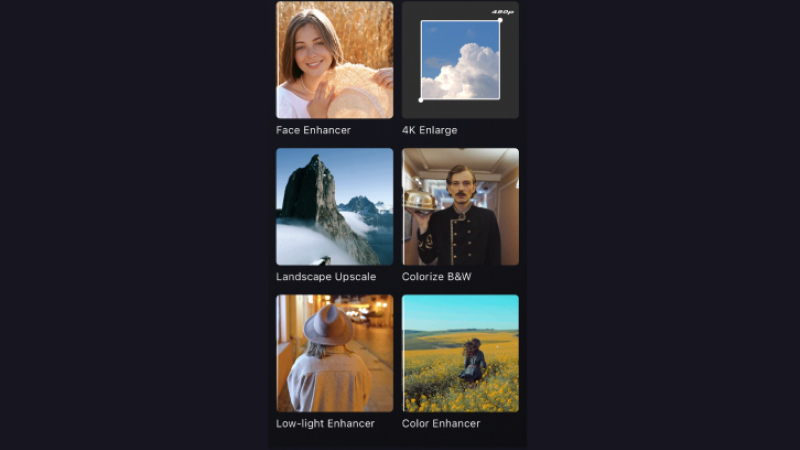





 HitPaw FotorPea
HitPaw FotorPea HitPaw Univd
HitPaw Univd  HitPaw Rimozione Filigrana
HitPaw Rimozione Filigrana 

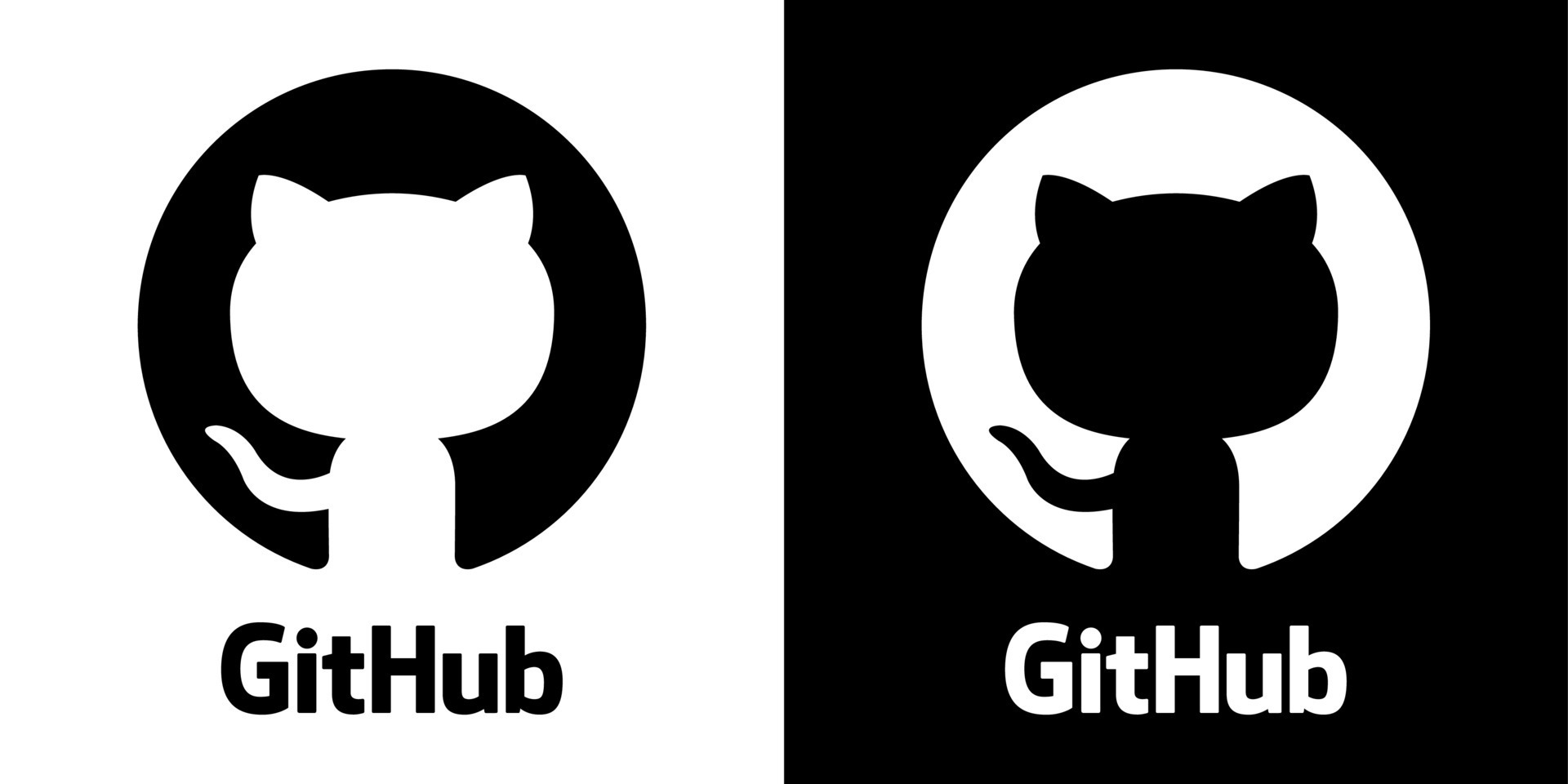

Condividi questo articolo:
Seleziona la valutazione del prodotto:
Joshua Hill
Caporedattore
Lavoro come libero professionista da più di cinque anni. Mi colpisce sempre quando scopro cose nuove e conoscenze aggiornate. Penso che la vita sia sconfinata, ma io non conosco limiti.
Vedi tutti gli articoliLascia un Commento
Crea il tuo commento per gli articoli di HitPaw